Voorkomen dat AI-chatbots uw persoonlijke gegevens gebruiken

Essentiële informatie
- De meeste AI-chatbots en -tools bieden gebruikers de mogelijkheid om ervoor te kiezen dat hun gegevens niet worden gebruikt voor AI-trainingsdoeleinden.
- Dit kan doorgaans worden gedaan via een eenvoudige schakelaar in het gedeelte Instellingen van de AI-applicatie. Zoek naar privacygerelateerde opties en schakel de instellingen uit die toestemming verlenen voor datagebruik in AI-modeltraining.
- Bekende AI-systemen, waaronder ChatGPT, Copilot, Gemini, Perplexity, Grok en LinkedIn, bieden dergelijke schakelaars rechtstreeks in hun instellingeninterface.
- Meta AI brengt echter uitdagingen met zich mee als u zich wilt afmelden voor datatraining, vooral buiten de EU of het Verenigd Koninkrijk, of als u geen geldig bewijs hebt van misbruik van gegevens in de VS. Hierdoor is het lastig om uw persoonlijke gegevens te beheren.
Standaard gebruikt elke AI-chatbot en AI-verbeterde service doorgaans gebruikersgegevens om het trainingsproces te verfijnen. Deze praktijk is fundamenteel voor het verbeteren van de prestaties van het AI-model met elke update. Als u zich zorgen maakt over uw privacy met betrekking tot het gebruik van uw informatie door de AI, zijn er stappen die u kunt nemen om deze te beschermen.
Stappen om te voorkomen dat AI uw gegevens gebruikt voor training
Hoewel u kunt overwegen om uw chatgeschiedenis te verwijderen om te voorkomen dat AI uw gegevens traint, is dit niet de meest effectieve oplossing. Ten eerste kan de AI nog steeds toegang krijgen tot uw gegevens totdat deze worden verwijderd. Daarnaast wilt u misschien uw chatgeschiedenis bewaren voor toekomstige referentie. Daarom is het raadzaam om AI-training op uw gegevens uit te schakelen, ongeacht uw chatgeschiedenis. Hier leest u hoe u dit kunt doen op verschillende AI-platforms.
ChatGPT
De procedure om AI-training uit te schakelen verschilt enigszins, afhankelijk van of u ChatGPT via internet of mobiel gebruikt.
De webversie gebruiken
Hier leest u hoe u kunt voorkomen dat AI-modellen worden getraind op het ChatGPT-webplatform.
Stap 1: Klik rechtsboven op uw profielafbeelding en selecteer Instellingen .
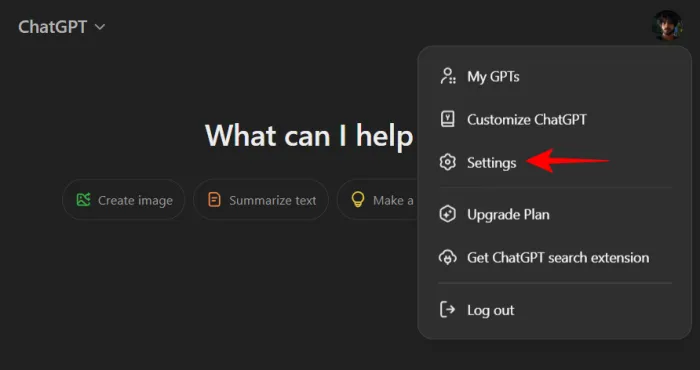
Stap 2: Klik op Gegevensbesturingselementen in de linkerzijbalk.
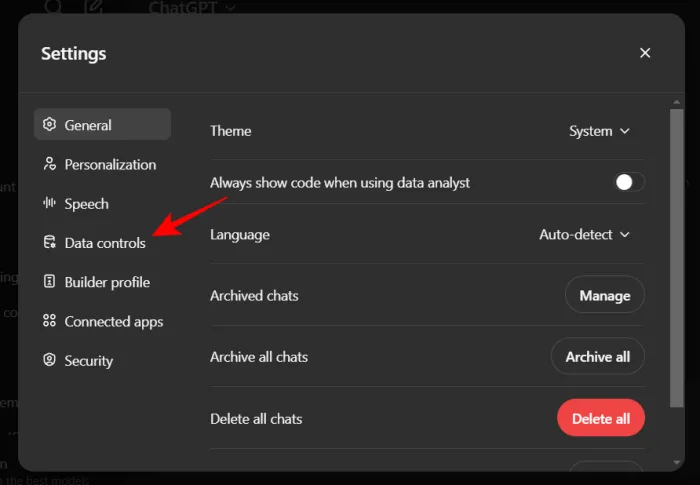
Stap 3: Klik aan de rechterkant op Het model voor iedereen verbeteren .
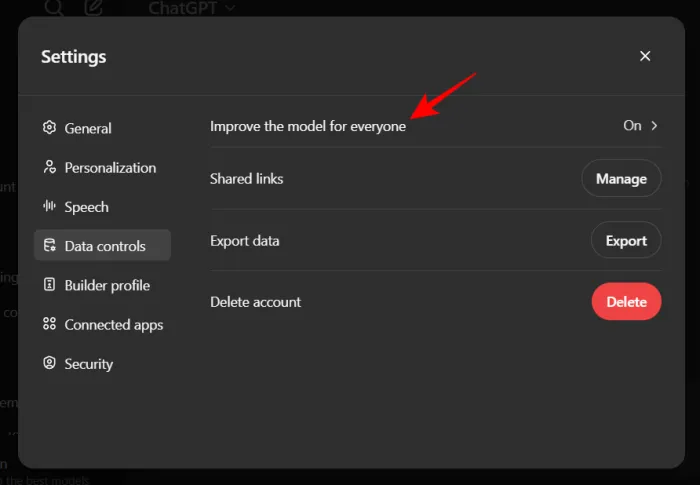
Stap 4: Schakel Verbeter het model voor iedereen uit en klik op Gereed .
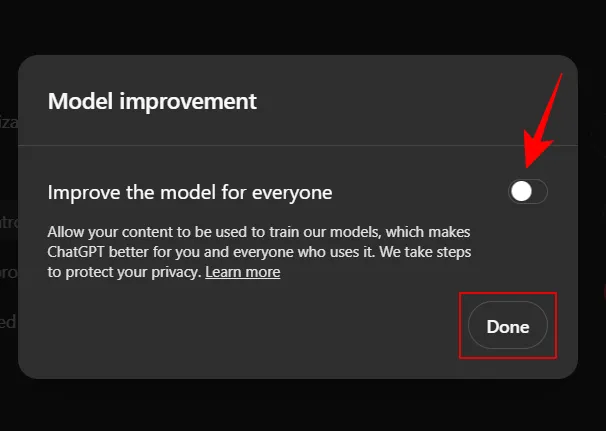
De mobiele app gebruiken
Volg deze stappen om AI-training op de mobiele ChatGPT-applicatie uit te schakelen.
Stap 1: Tik op de drie horizontale lijnen in de linkerbovenhoek.
Stap 2: Tik linksonder op uw accountnaam.
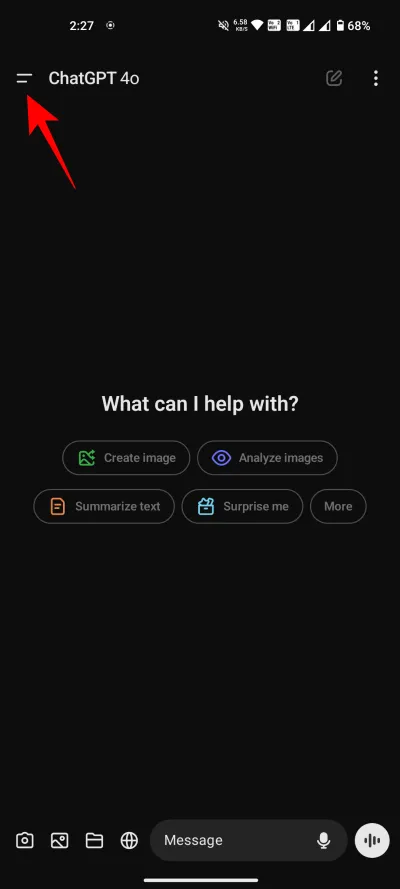
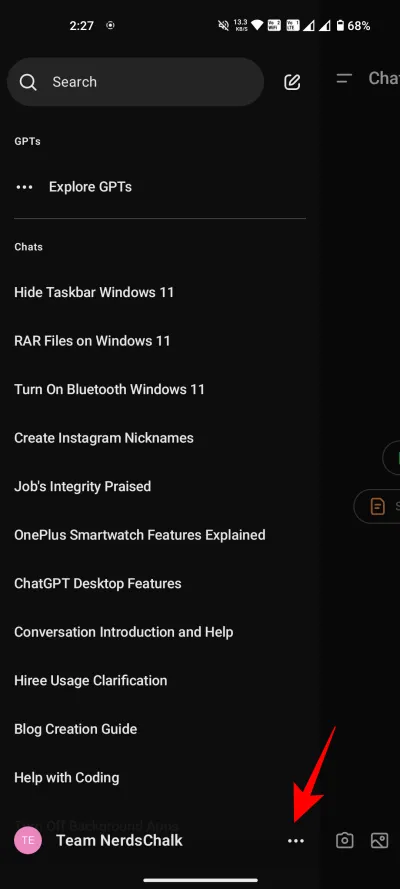
Stap 3: Selecteer Gegevensbesturingselementen .
Stap 4: Schakel Verbeter het model voor iedereen uit .
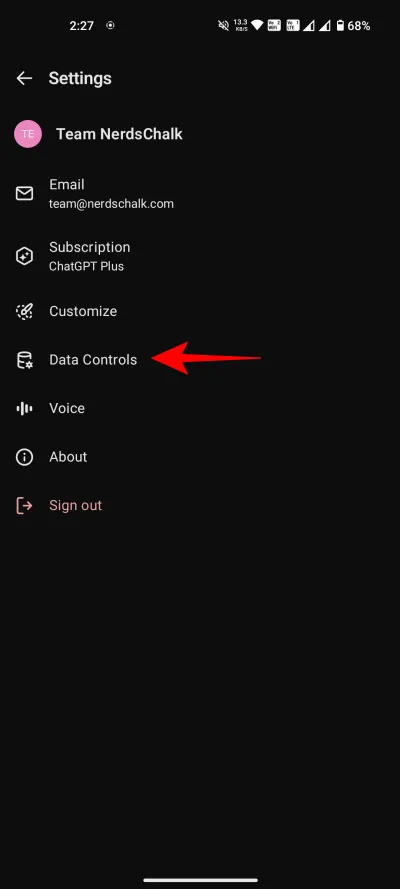
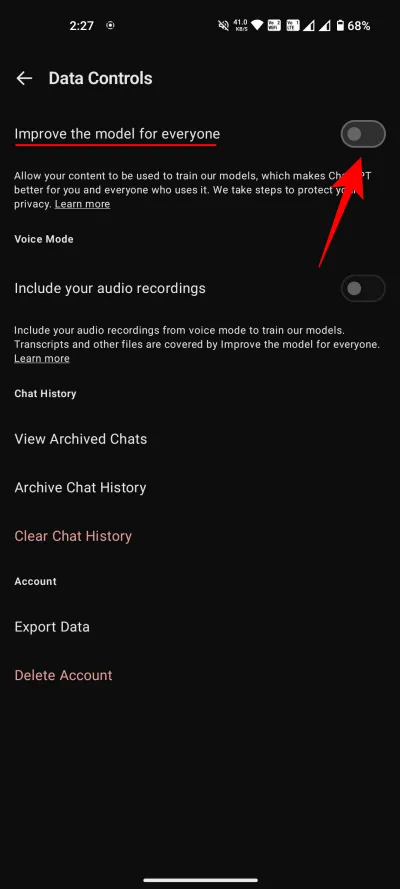
Optioneel: Als u AI-training in chats wilt blijven toestaan, maar geen audio-opnamen wilt gebruiken, schakelt u de optie Uw audio-opnamen opnemen uit.
Als u AI-training voor chats uitschakelt, wordt de AI-training voor spraakopnamen ook uitgeschakeld.
Tweeling
In tegenstelling tot ChatGPT resulteert het stoppen van datagebruik voor training in Gemini in het verlies van chatgeschiedenis en toegang tot extensies. Helaas is er nog geen oplossing hiervoor. Gegeven dat, hier is hoe u Gemini kunt stoppen met het gebruiken van uw data.
De webversie gebruiken
Stap 1: Ga naar gemini.google.com en klik linksonder op Activiteit .
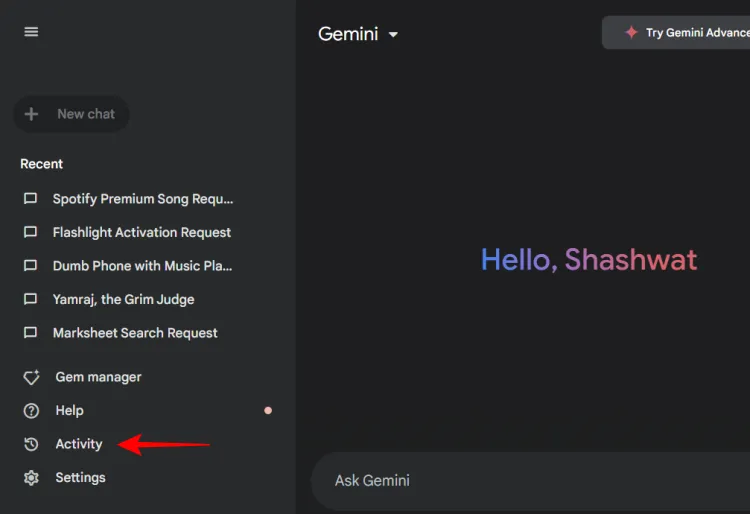
Stap 2: Druk naast Gemini Apps Activiteit op Uitschakelen . Kies Uitschakelen of Uitschakelen en activiteit verwijderen .
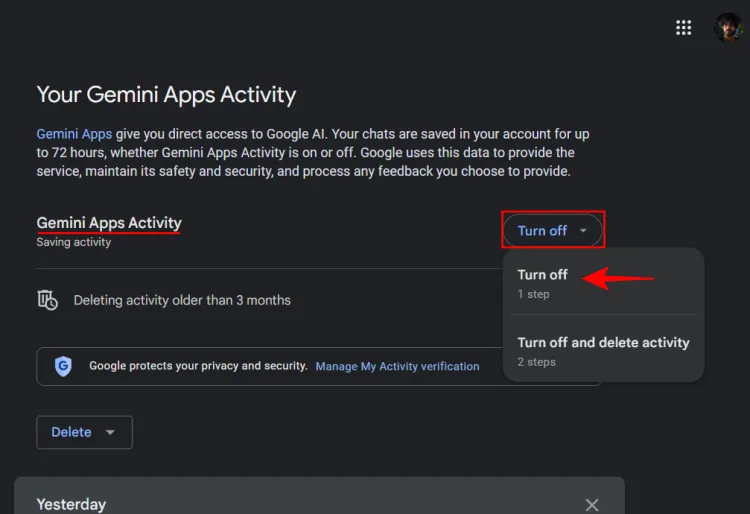
Stap 3: Klik op Begrepen.
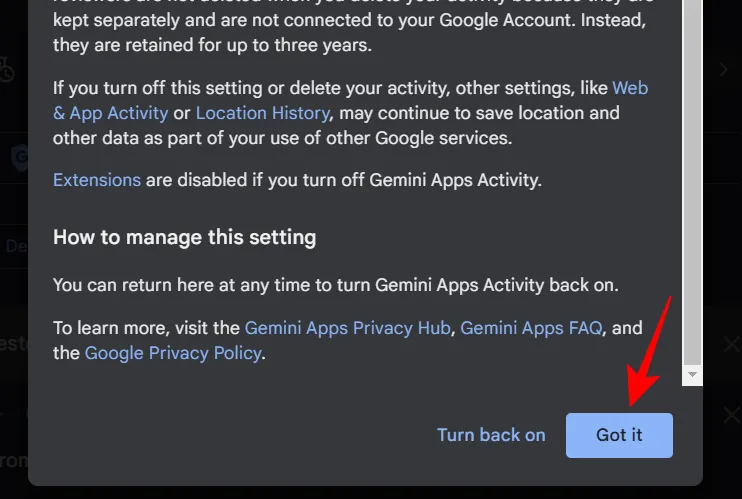
Zoals eerder opgemerkt, verwijdert het uitschakelen van activiteit ook de chatgeschiedenis en schakelt extensies uit. Chats blijven de komende 72 uur opgeslagen, waarbij Gemini u eraan herinnert dat nieuwe chats na voltooiing worden verwijderd.
De mobiele app gebruiken
Stap 1: Start de Gemini-app. Tik op je accountafbeelding (of initialen) in de rechterbovenhoek en selecteer Gemini Apps Activity .
Stap 2: De pagina ‘Uw Gemini Apps-activiteit’ wordt geopend in een browser. Druk naast Gemini Apps-activiteit op Uitschakelen .

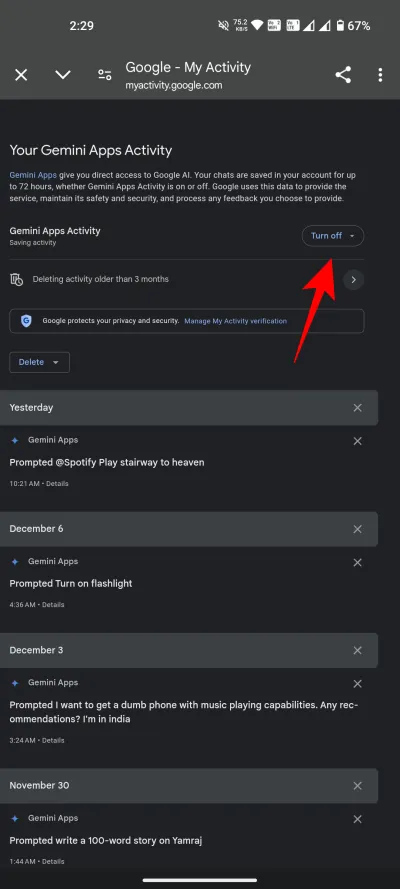
Stap 3: Selecteer Uitschakelen of Uitschakelen en activiteit verwijderen .
Stap 4: Klik ten slotte op Begrepen .
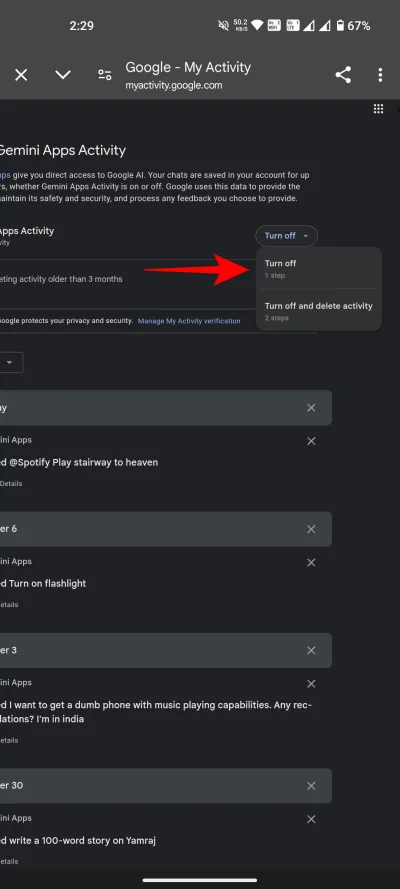
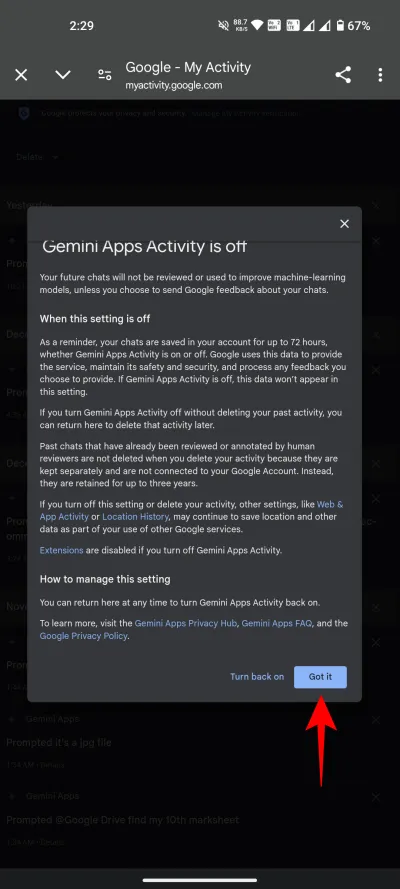
Tweede piloot
Gelukkig kun je met Copilot AI-training uitschakelen zonder je chatgeschiedenis te verstoren. Hier is hoe je dat kunt doen.
De webversie (en de Copilot Desktop-app) gebruiken
Stap 1: Ga naar copilot.microsoft.com of open de Copilot desktop-app en log in.
Stap 2: Klik op uw profielpictogram in de rechterbovenhoek.
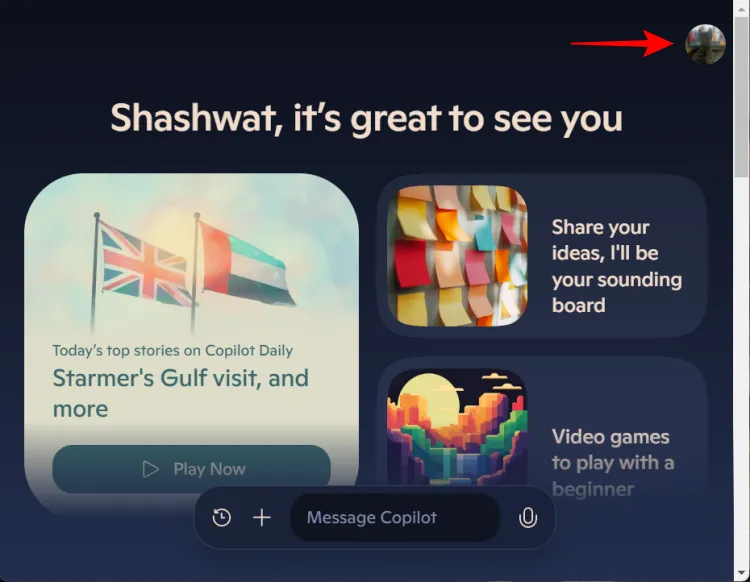
Stap 3: Klik op uw accountnaam.
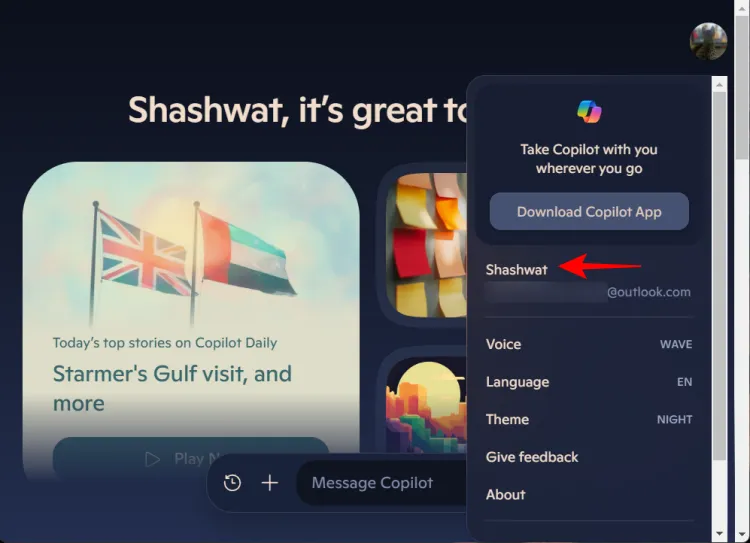
Stap 4: Selecteer Privacy .

Stap 5: Schakel Modeltraining op tekst en Modeltraining op spraak uit .
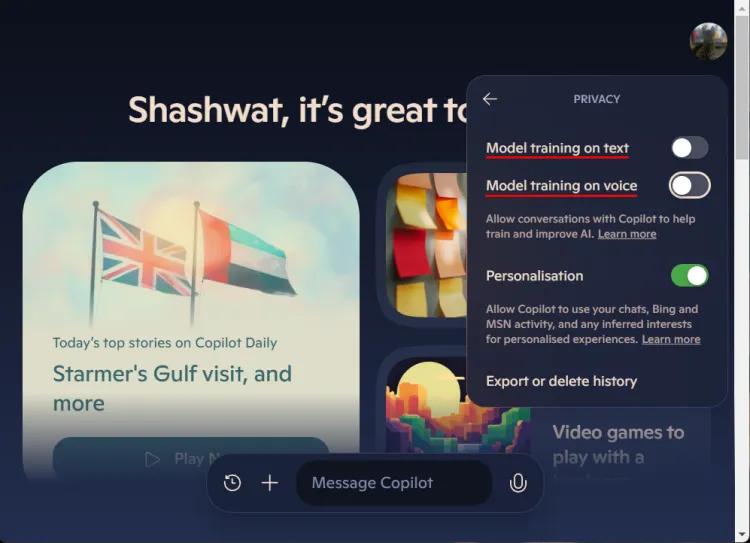
De mobiele app gebruiken
Stap 1: Open de Copilot-app.
Stap 2: Tik op uw profielafbeelding in de rechterbovenhoek.
Stap 3: Selecteer uw accountnaam.
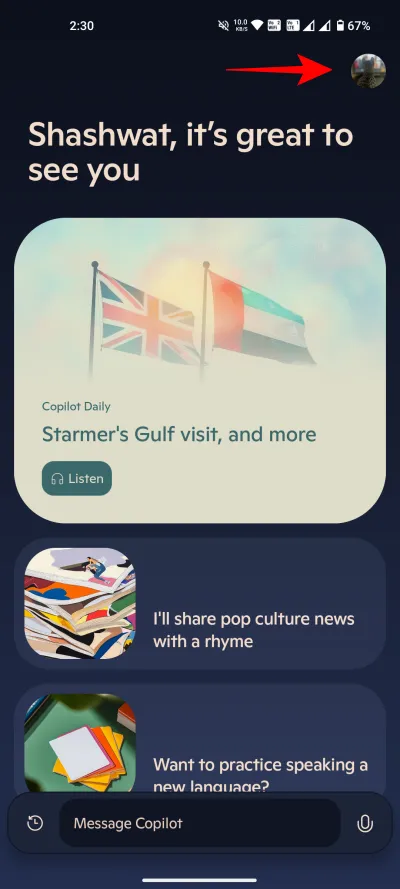
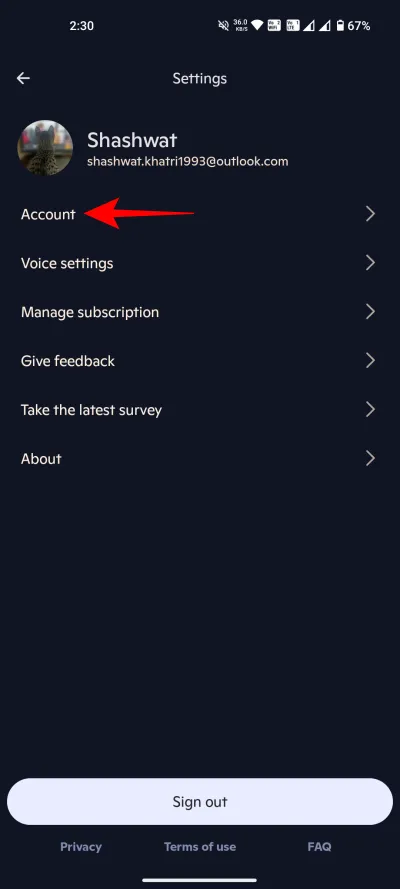
Stap 4: Tik op Privacy .
Stap 5: Schakel Modeltraining op tekst en Modeltraining op spraak uit .
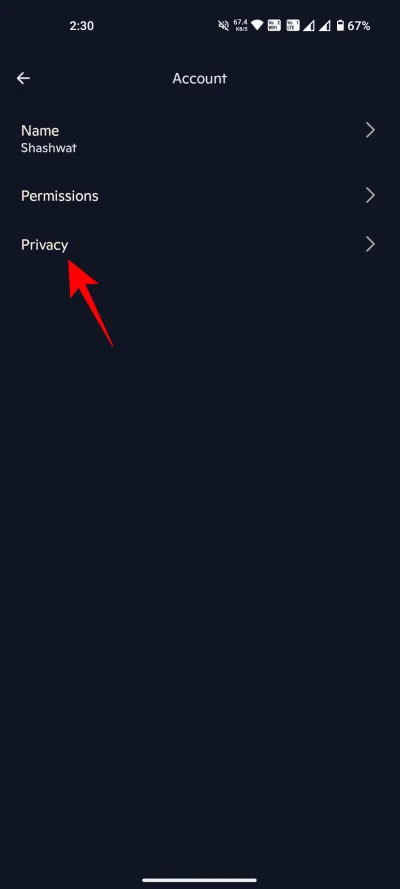
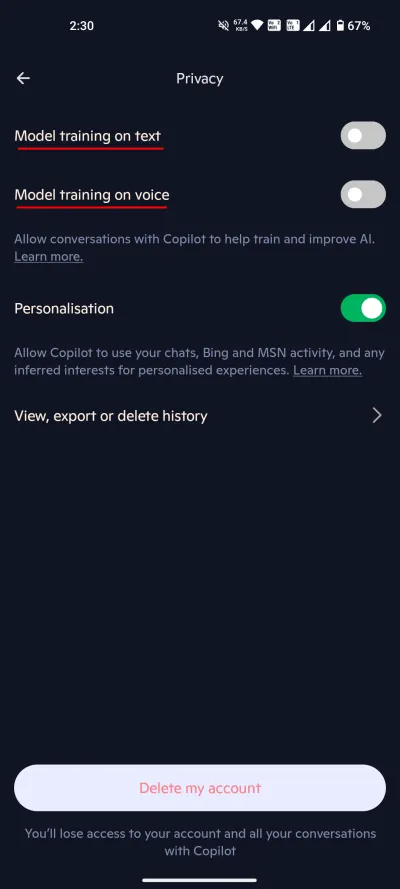
Verwarring
Volg deze stappen om AI-training in Perplexity uit te schakelen.
De webversie gebruiken
Stap 1: Klik op het tandwielpictogram naast uw gebruikersnaam in de linkerbenedenhoek.
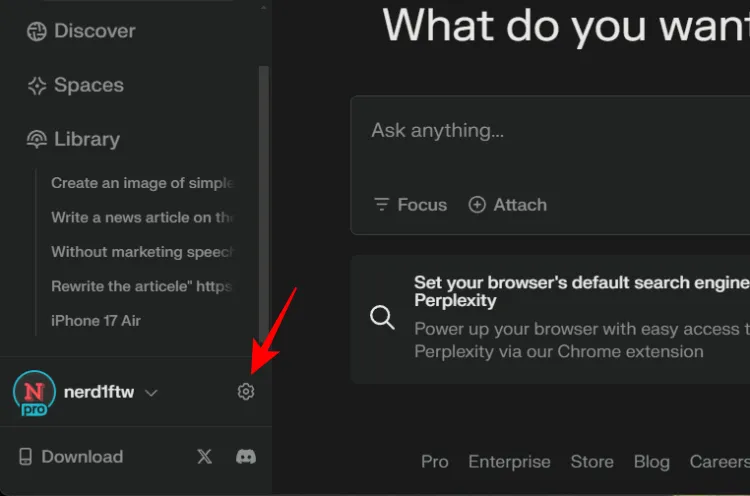
Stap 2: Schakel in het gedeelte ‘Account’ AI-gegevensretentie uit .
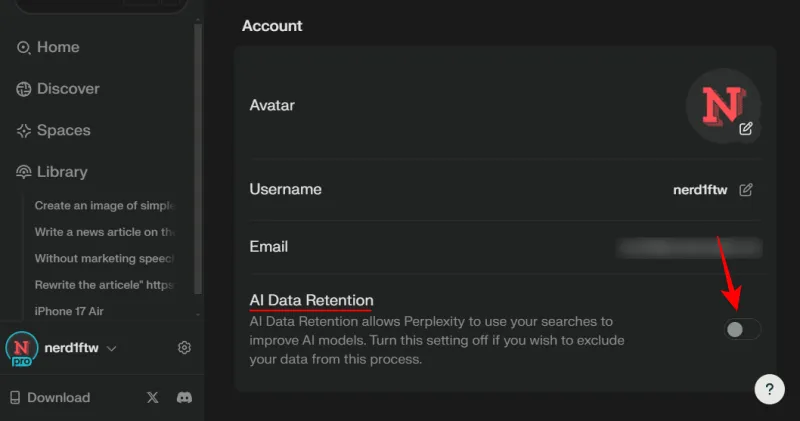
De mobiele app gebruiken
Stap 1: Open de Perplexity-app en tik linksboven op uw account.
Stap 2: Zoek de optie AI-gegevensgebruik en schakel deze uit.
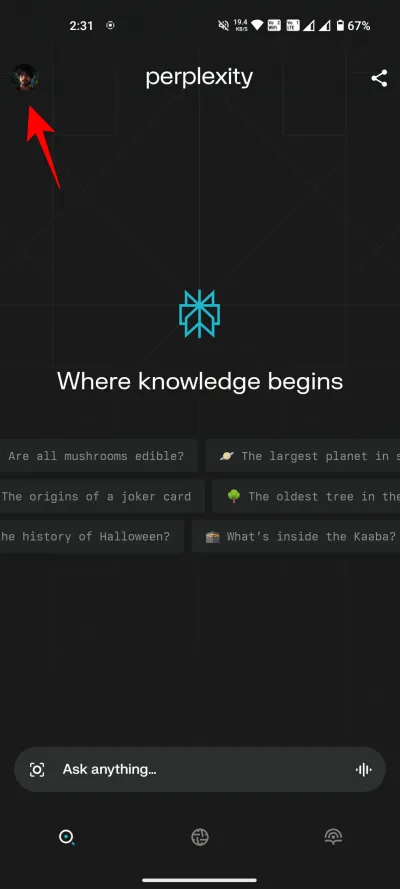
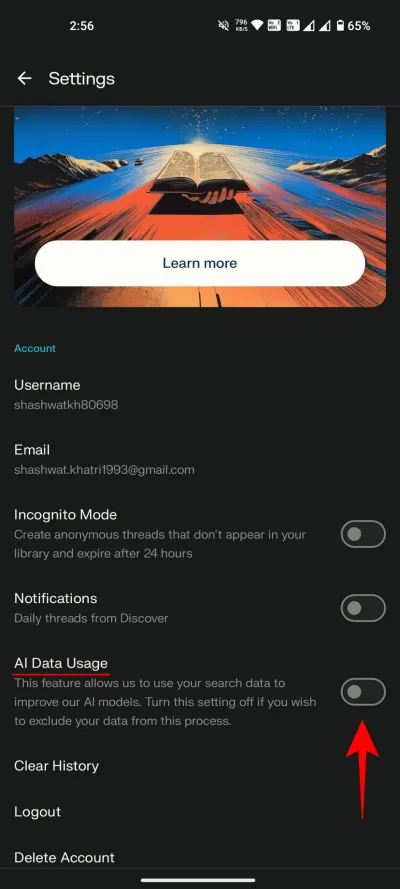
Grok (X/Twitter)
Nu xAI’s Grok gratis beschikbaar is voor alle X-gebruikers, is het essentieel om uw datazichtbaarheid zorgvuldig te beheren. Hier leest u hoe u AI-training op X kunt uitschakelen.
De webversie gebruiken
Stap 1: Klik op Meer (het pictogram met de drie puntjes) linksonder.
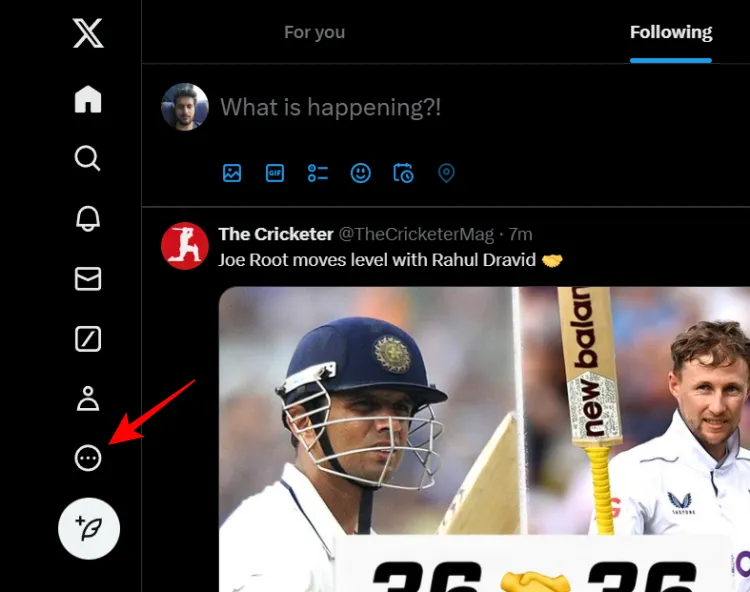
Stap 2: Kies Instellingen en Privacy .
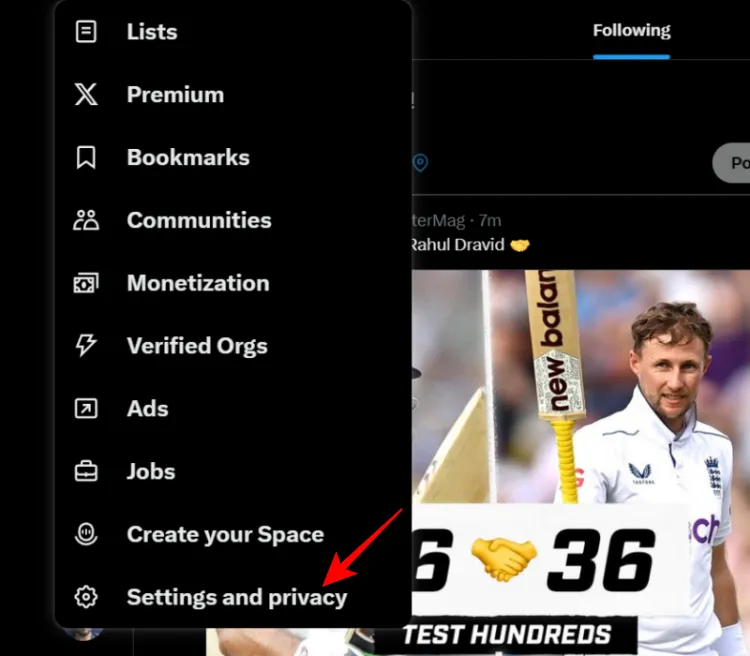
Stap 3: Selecteer Privacy en veiligheid .
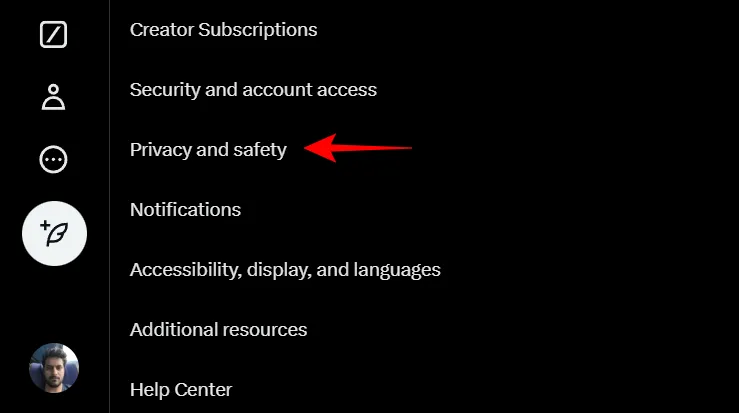
Stap 4: Selecteer onder ‘Gegevens delen en personalisatie’ Grok en externe medewerkers .
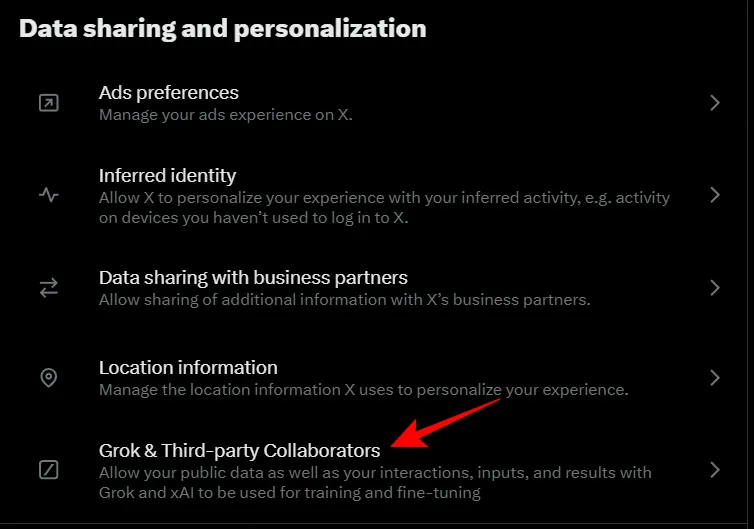
Stap 5: Schakel ‘ Uw openbare gegevens en uw interacties, invoer en resultaten met Grok en xAI mogen worden gebruikt voor training en afstemming’ uit.
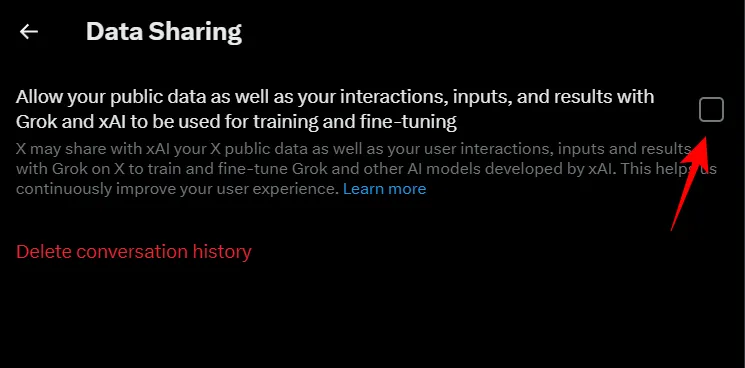
De mobiele app gebruiken
Stap 1: Open de X-app en meld u aan. Tik op uw profielpictogram linksboven.
Stap 2: Selecteer Instellingen en ondersteuning en vervolgens Instellingen en privacy .
Stap 3: Tik op Privacy en veiligheid .
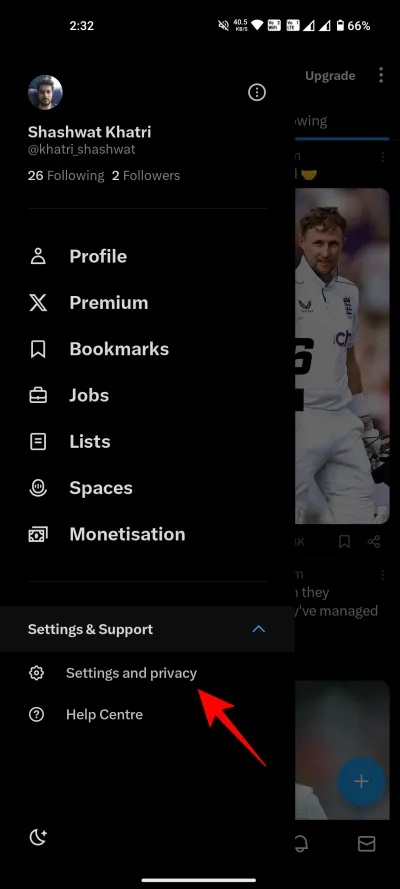
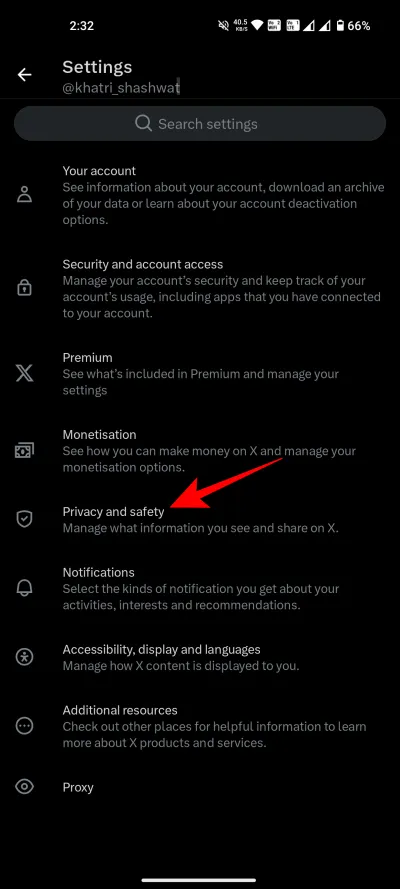
Stap 4: Tik in ‘Gegevens delen en personalisatie’ op Grok en externe medewerkers .
Stap 5: Schakel uit dat uw openbare gegevens en uw interacties, invoer en resultaten met Grok en xAI mogen worden gebruikt voor training en afstemming.
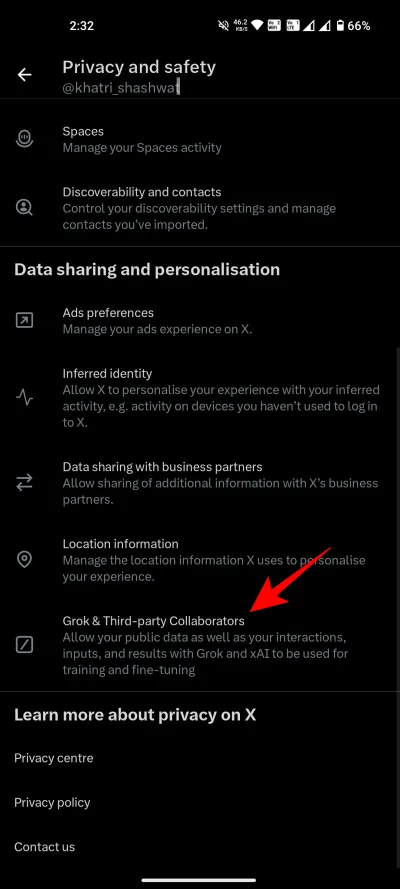
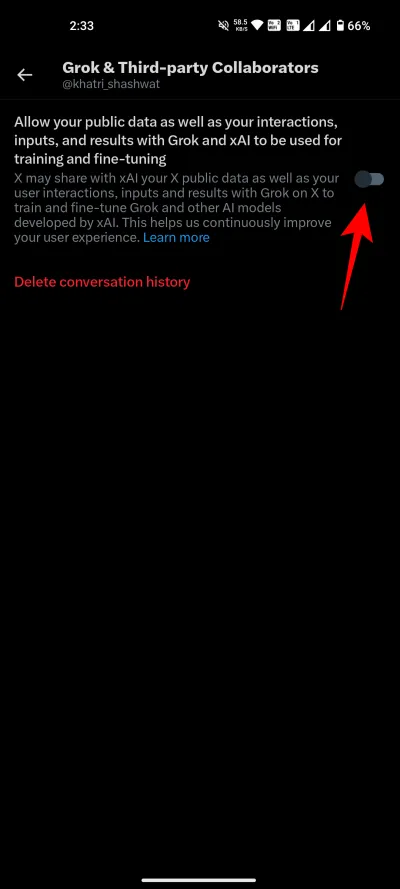
Sinds de integratie van AI-services in LinkedIn is het platform begonnen met het delen van gebruikersgegevens met AI voor trainingsdoeleinden. Gelukkig kunt u dit met een eenvoudige schakelaar uitschakelen.
De webversie gebruiken
Stap 1: Log in op LinkedIn op het web. Klik op het tabblad Ik en kies Instellingen & Privacy .
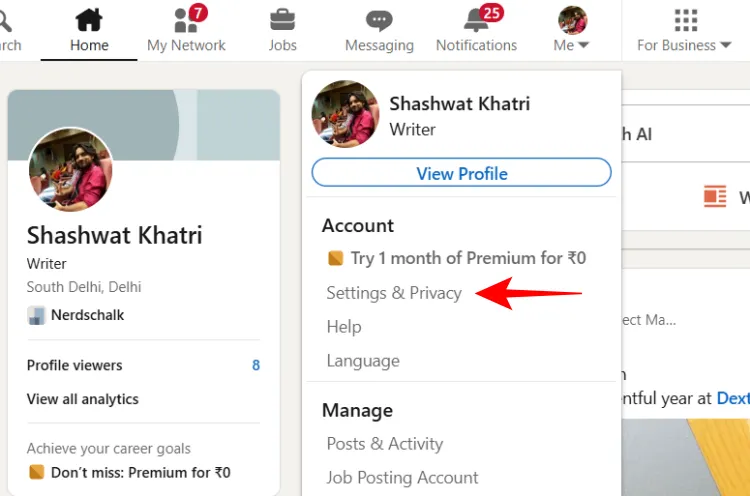
Stap 2: Klik op Gegevensbescherming in het linkerpaneel.
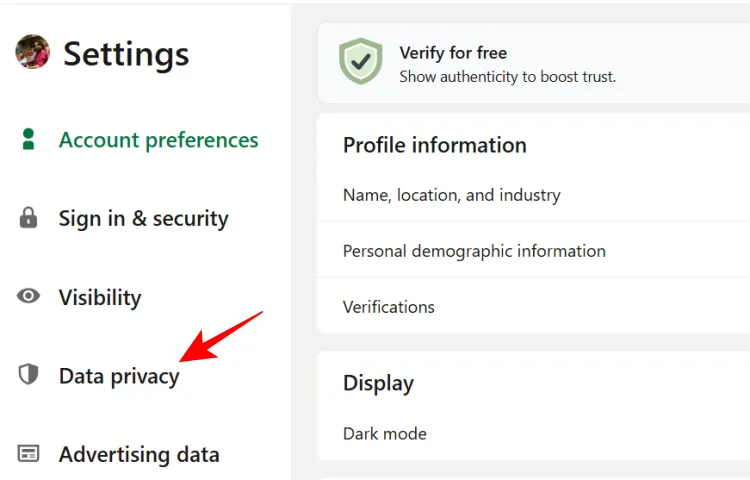
Stap 3: Selecteer onder ‘Hoe LinkedIn uw gegevens gebruikt’ de optie Gegevens voor verbetering van generatieve AI .
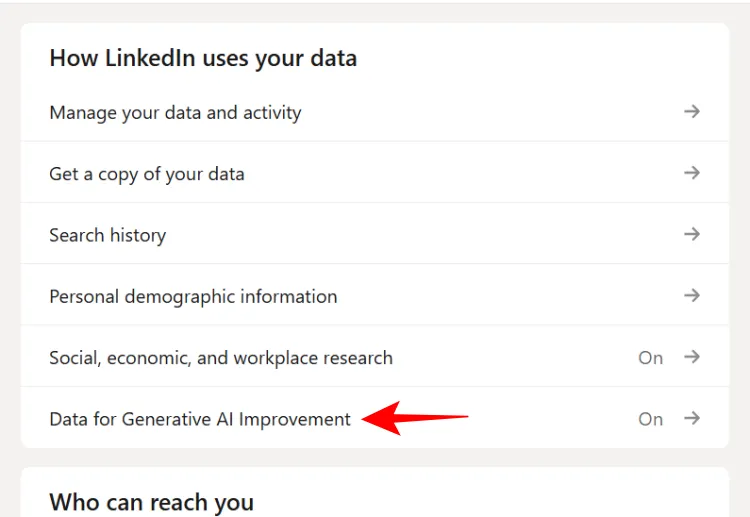
Stap 4: Schakel de optie Gebruik mijn gegevens voor het trainen van AI-modellen voor het maken van inhoud uit.
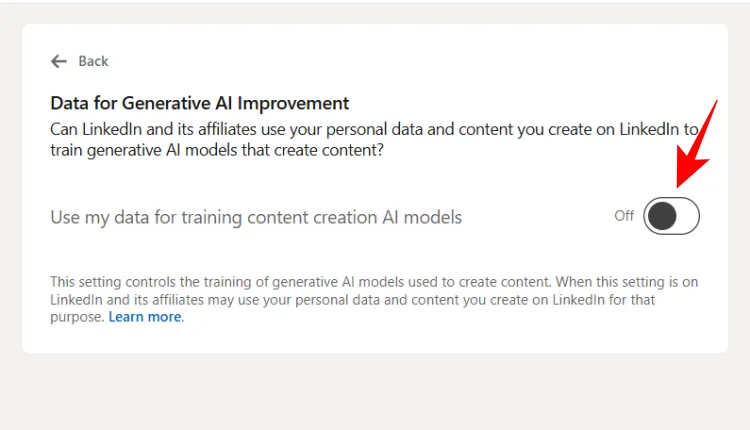
De mobiele app gebruiken
Stap 1: Start de LinkedIn-app en tik op uw profielfoto in de linkerbovenhoek.
Stap 2: Selecteer Instellingen .
Stap 3: Tik op Gegevensbescherming .
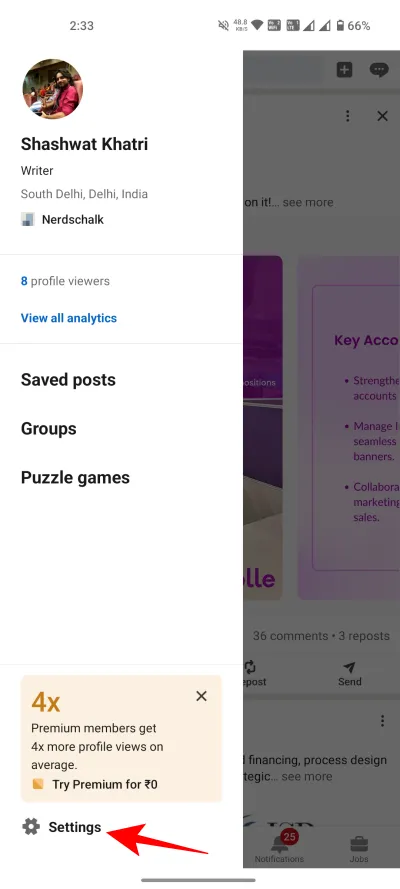
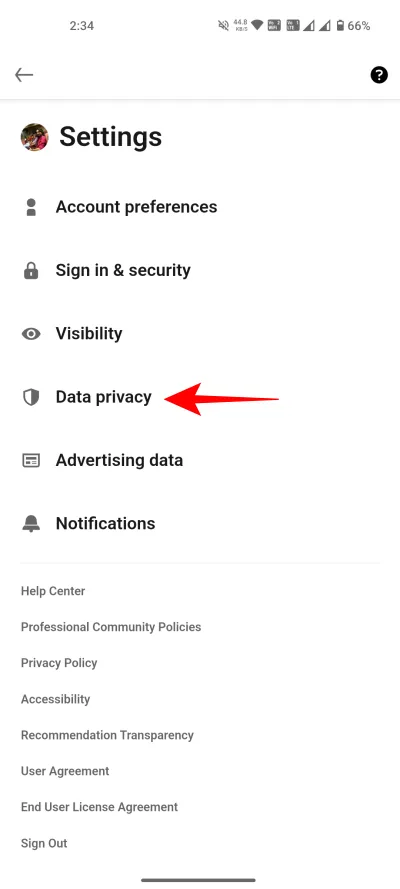
Stap 4: Ga naar het gedeelte Gegevens voor verbetering van generatieve AI .
Stap 5: Schakel de optie Gebruik mijn gegevens voor het trainen van AI-modellen voor het maken van inhoud uit.
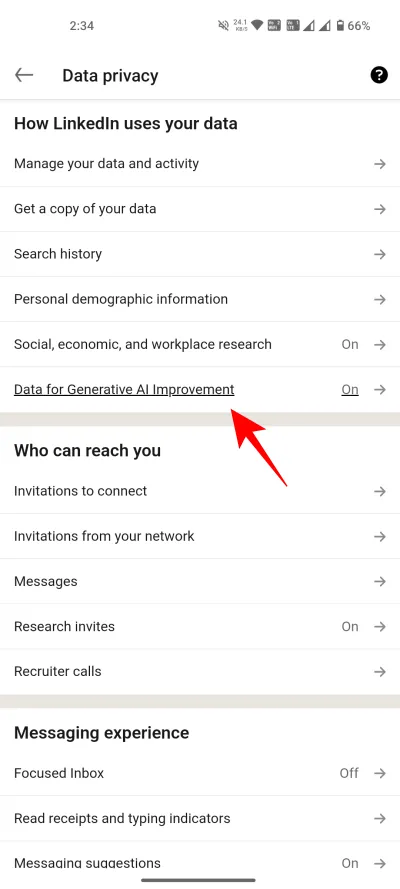
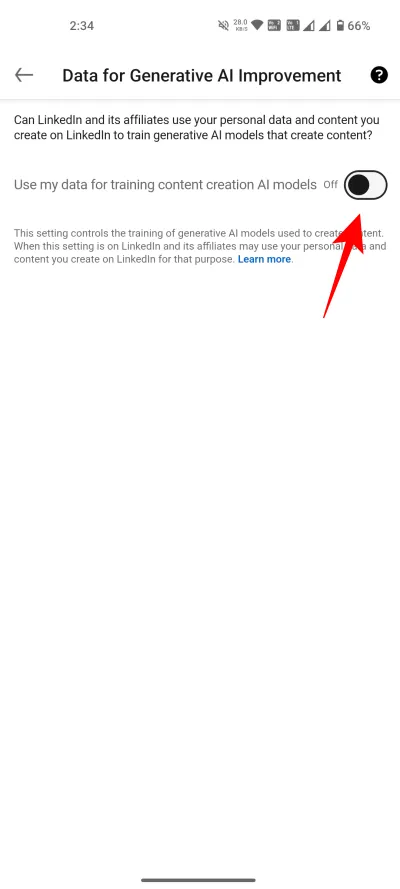
Meta-AI
Helaas compliceert Meta opzettelijk het proces van het begrijpen hoe uw data bijdraagt aan AI-training, wat zorgen oproept over mogelijk misbruik. Voor de meeste gebruikers wereldwijd is het niet eenvoudig om ervoor te kiezen dat hun data niet wordt gebruikt om het AI-model te trainen.
Als u zich echter in Europa of het Verenigd Koninkrijk bevindt, kunt u een formulier voor het recht op bezwaar invullen om uw gegevens buiten het bereik van Meta AI te houden.
Voor individuen in de VS is het proces ingewikkelder. Er bestaat een ander formulier met de titel ‘Data Subject Rights for Third-Party Information Used for AI at Meta’.
Begin met het aanvinken van het vakje met de tekst ‘Ik maak me zorgen over mijn persoonlijke gegevens van derden die verband houden met een reactie die ik heb ontvangen van een AI bij Meta-model, -functie of -ervaring’.
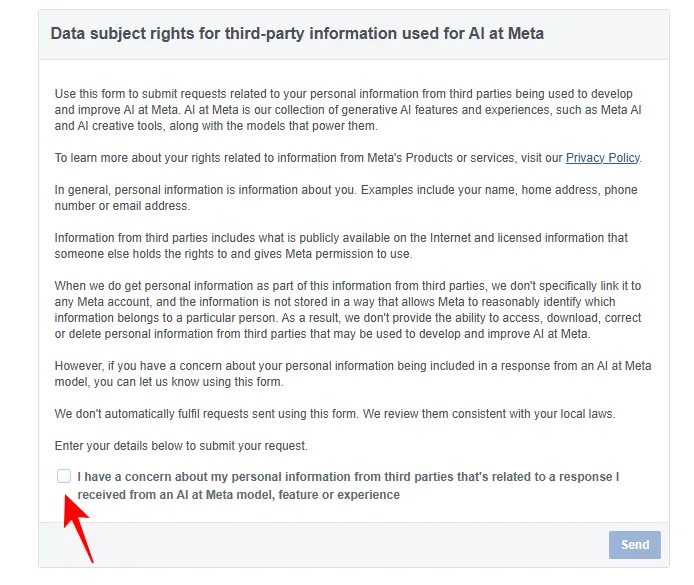
Vul het formulier in door uw basisgegevens in te vullen, samen met de relevante prompts die resulteerden in een antwoord met uw persoonlijke gegevens, inclusief screenshots van die interactie. Klik ten slotte op Verzenden .
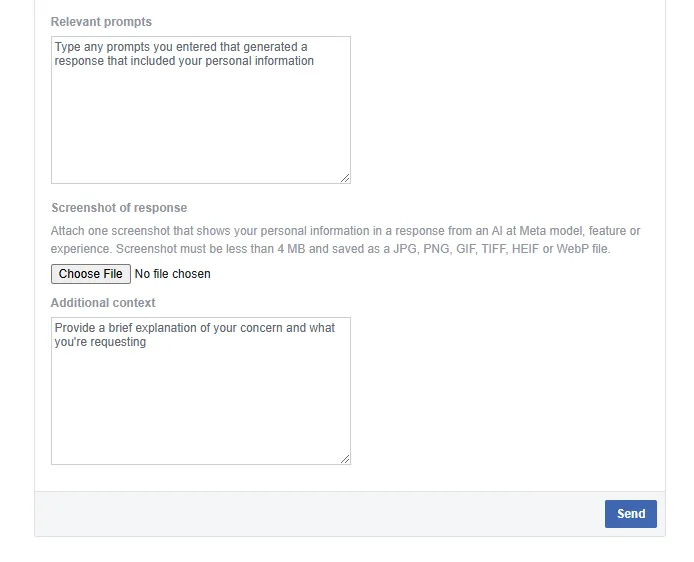
Als u dit ‘bewijs’ niet kunt leveren, of als de mogelijkheid in uw regio niet beschikbaar is, kunt u er wellicht voor kiezen om uw regering aan te sporen maatregelen te nemen tegen de praktijken van Meta, zoals de EU heeft gedaan.



Geef een reactie